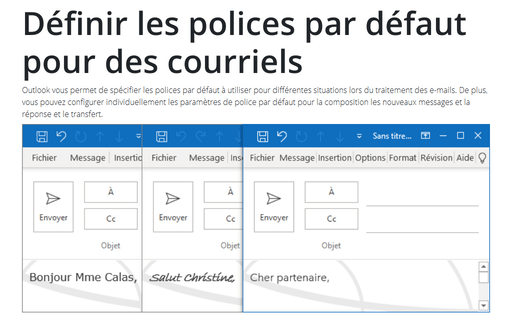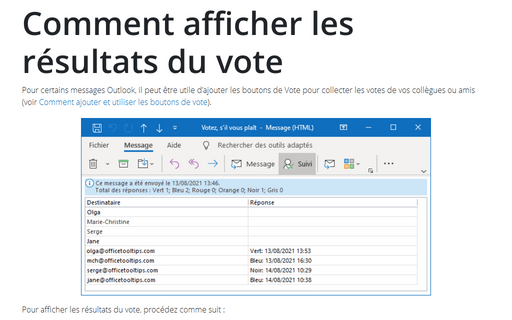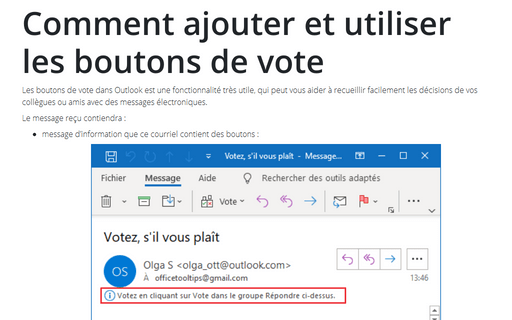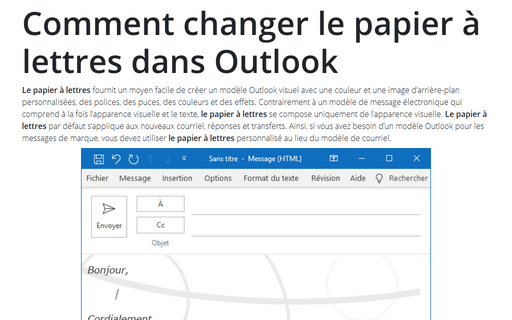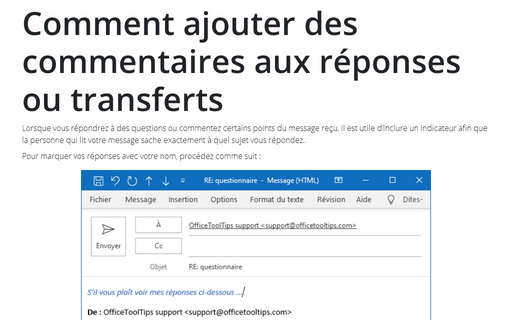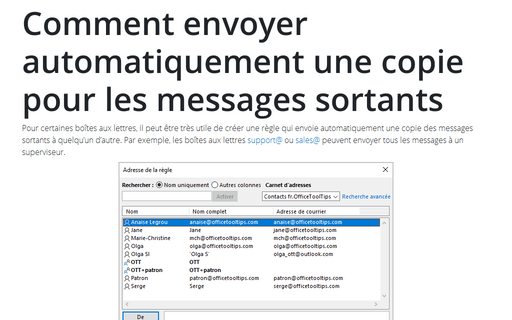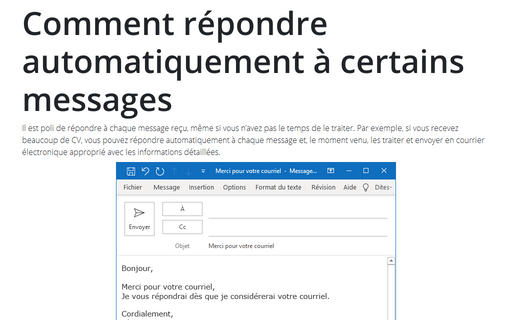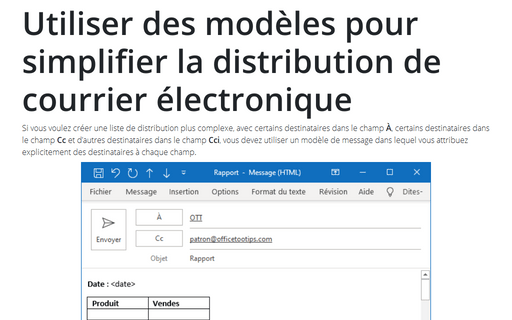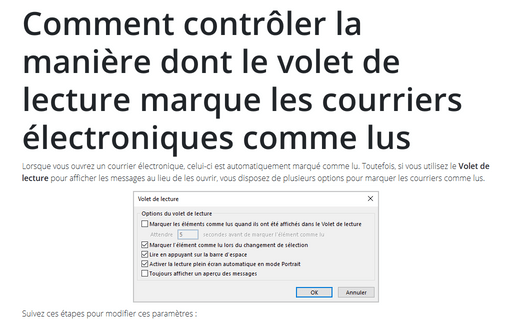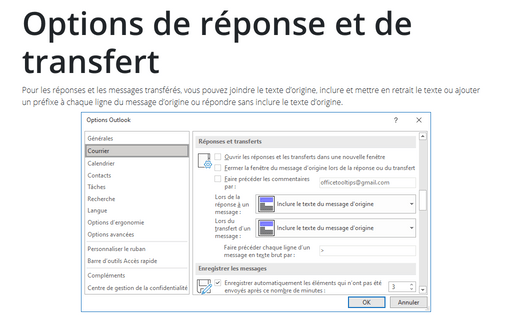Courriel in Outlook 2016
Définir les polices par défaut pour des courriels
Outlook vous permet de spécifier les polices par défaut à utiliser pour différentes situations lors du traitement des e-mails. De plus, vous pouvez configurer individuellement les paramètres de police par défaut pour la composition les nouveaux messages et la réponse et le transfert.
Comment afficher les résultats du vote
Pour certains messages Outlook, il peut être utile d’ajouter les boutons de Vote pour collecter les votes de vos collègues ou amis (voir Comment ajouter et utiliser les boutons de vote).
Comment ajouter et utiliser les boutons de vote
Les boutons de vote dans Outlook est une fonctionnalité très utile, qui peut vous aider à
recueillir facilement les décisions de vos collègues ou amis avec des messages
électroniques.
Comment changer le papier à lettres dans Outlook
Le papier à lettres fournit un moyen facile de créer un modèle Outlook visuel avec
une couleur et une image d’arrière-plan personnalisées, des polices, des puces, des
couleurs et des effets. Contrairement à un modèle de message électronique qui comprend à
la fois l’apparence visuelle et le texte, le papier à lettres se compose uniquement
de l’apparence visuelle. Le papier à lettres par défaut s’applique aux nouveaux
courriel, réponses et transferts. Ainsi, si vous avez besoin d’un modèle Outlook pour
les messages de marque, vous devez utiliser le papier à lettres personnalisé au
lieu du modèle de courriel.
Comment ajouter des commentaires aux réponses ou transferts
Lorsque vous répondrez à des questions ou commentez certains points du message reçu, il est utile
d’inclure un indicateur afin que la personne qui lit votre message sache exactement à quel sujet
vous répondez.
Comment répondre automatiquement à certains messages
Il est poli de répondre à chaque message reçu, même si vous n’avez pas le temps de le traiter. Par exemple, si vous recevez beaucoup de CV, vous pouvez répondre automatiquement à chaque message et, le moment venu, les traiter et envoyer en courrier électronique approprié avec les
informations détaillées.
Utiliser des modèles pour simplifier la distribution de courrier électronique
Si vous voulez créer une liste de distribution plus complexe, avec certains destinataires dans le champ À, certains destinataires dans le champ Cc et d’autres destinataires dans le champ Cci, vous devez utiliser un modèle de message dans lequel vous attribuez explicitement des destinataires à chaque champ.
Comment contrôler la manière dont le volet de lecture marque les courriers électroniques comme lus
Lorsque vous ouvrez un courrier électronique, celui-ci est automatiquement marqué comme lu.
Toutefois, si vous utilisez le Volet de lecture pour afficher les messages au lieu de
les ouvrir, vous disposez de plusieurs options pour marquer les courriers comme lus.
Options de réponse et de transfert
Pour les réponses et les messages transférés, vous pouvez joindre le texte d’origine, inclure
et mettre en retrait le texte ou ajouter un préfixe à chaque ligne du message d’origine ou
répondre sans inclure le texte d’origine.